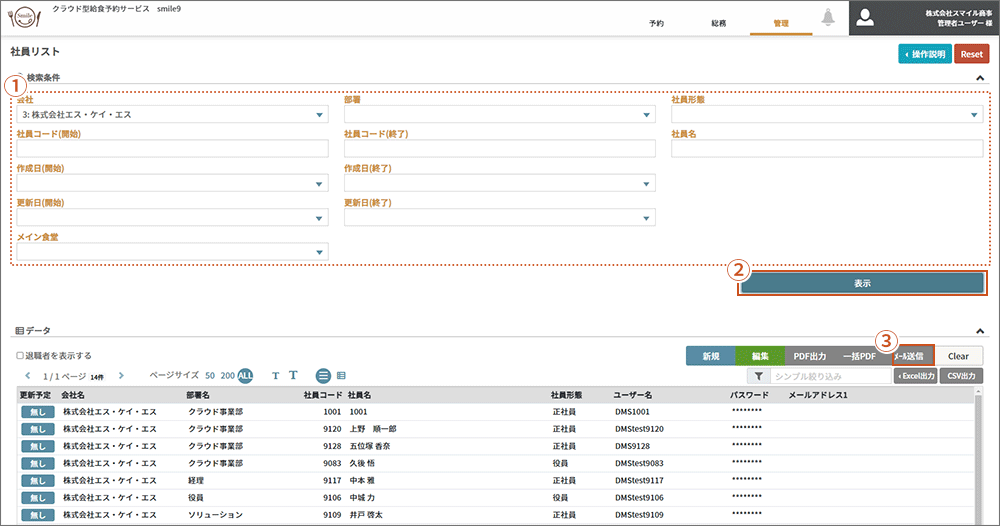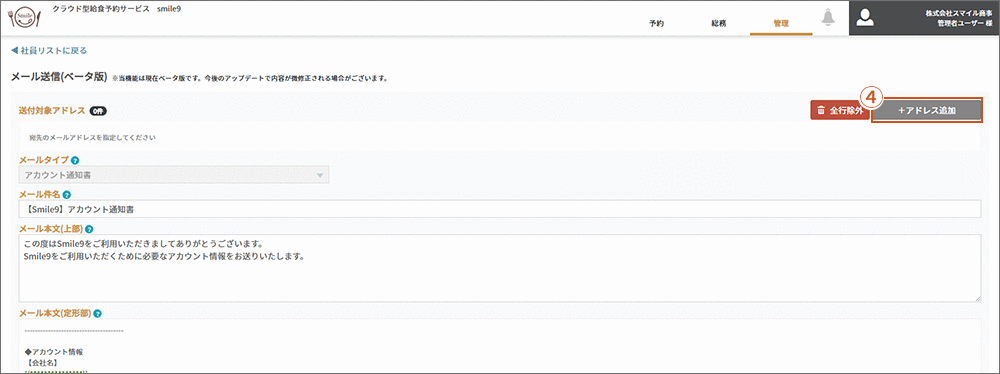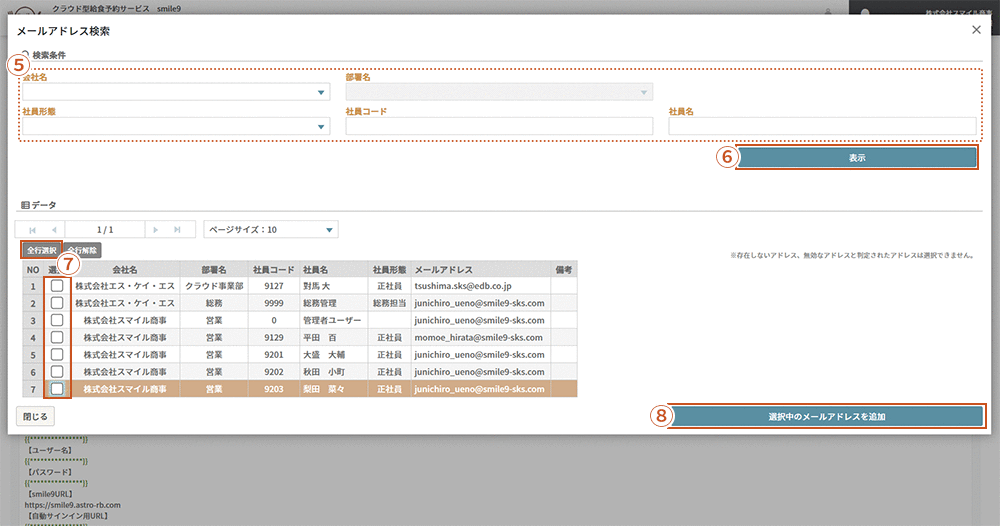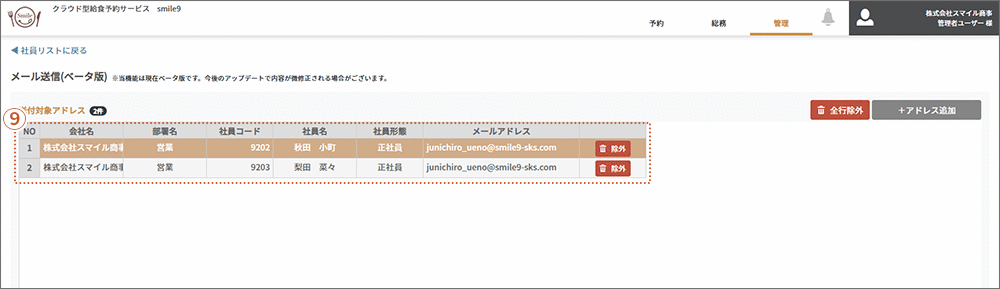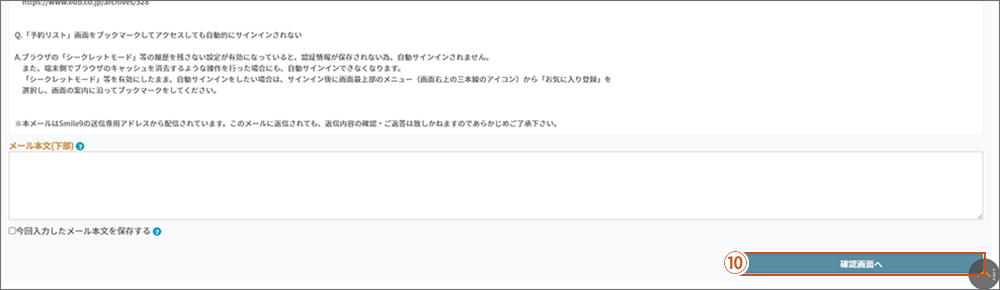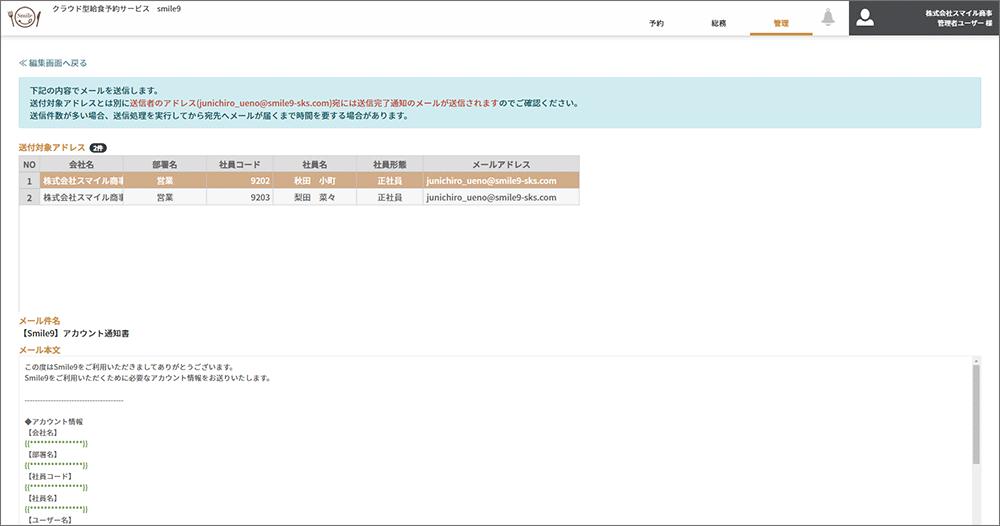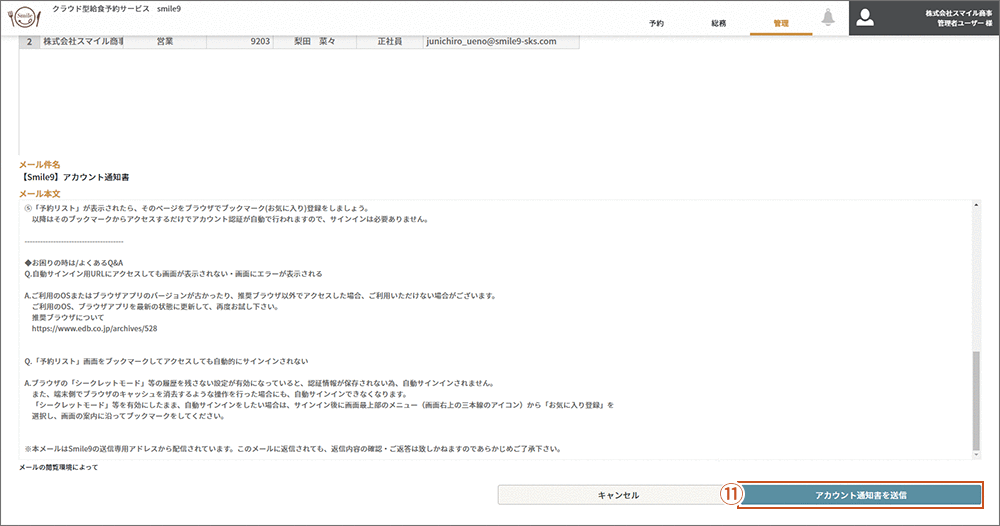アカウントを通知する方法のご案内(メール)
1. Smile9にサインインする
(1) 必要情報を入力しサインイン
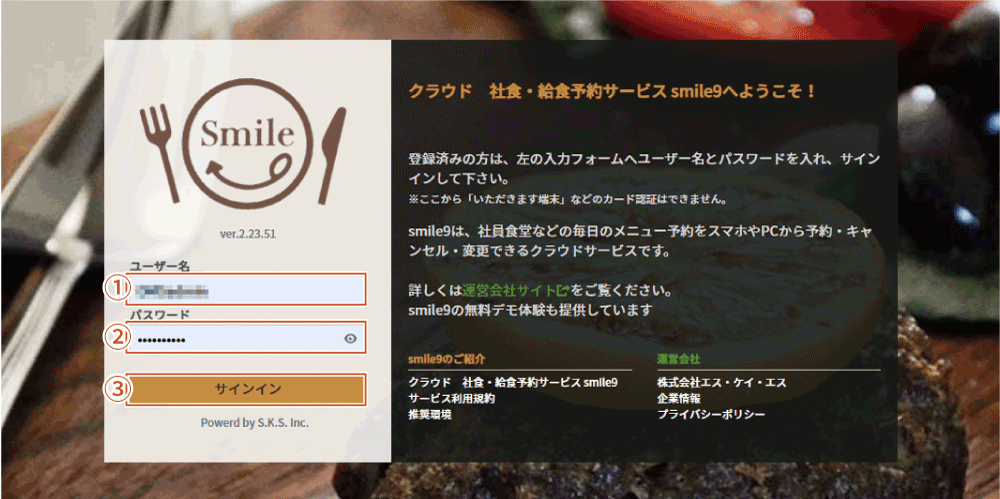
① ユーザー名を入力します
② パスワードを入力します
③ 「サインイン」ボタンを押します
・ アカウント情報は別途ご連絡いたします
・ URL : https://smile9.astro-rb.com/
2. 総務担当のメールアドレスを設定する
必ず現在サインインしている総務担当のアカウントにメールアドレスを設定していただきますよう、お願いいたします。
(1) 上部の「メニュー」から「社員リスト」を選択
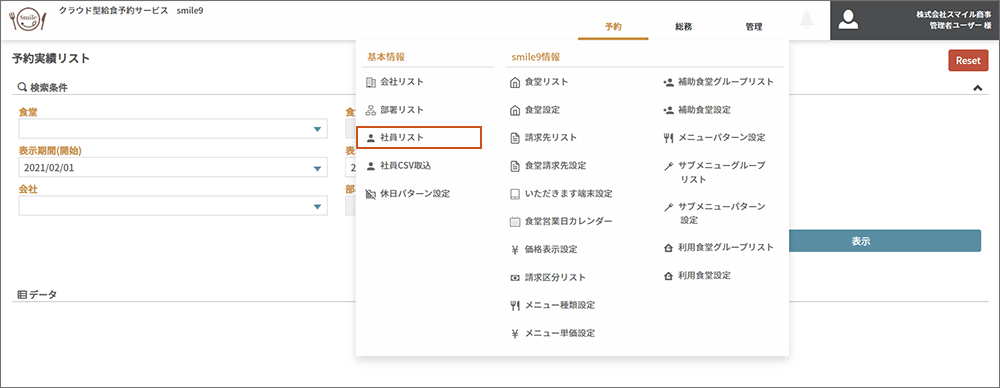
(2) 社員リストの検索条件を選択
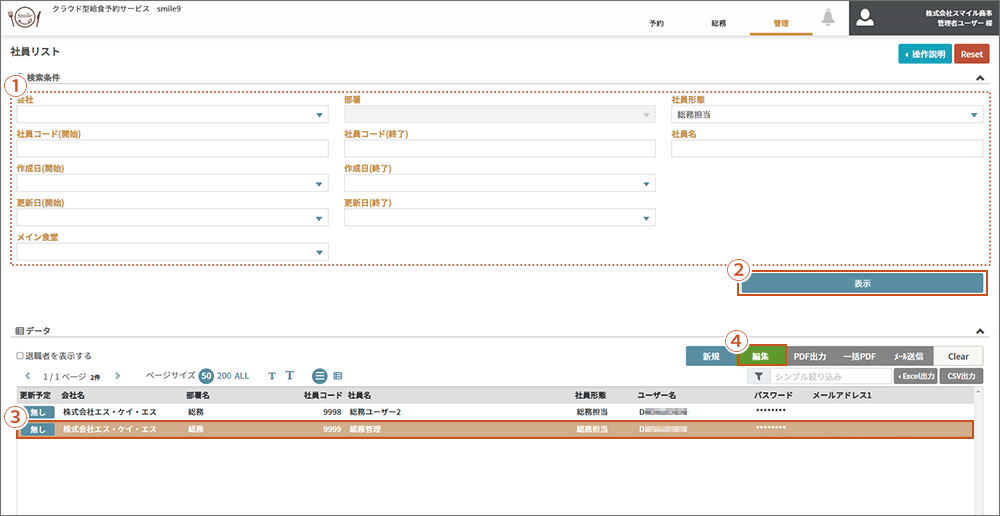
① 検索条件を選択します ※社員形態を「総務担当」とすると、簡単に検索することができます。
② 「表示」ボタンを押します
③対象者の行を選択します ※行を選択すると、背景色が白色から茶色になります
④ 「編集」ボタンを押します
(3) 総務担当を編集
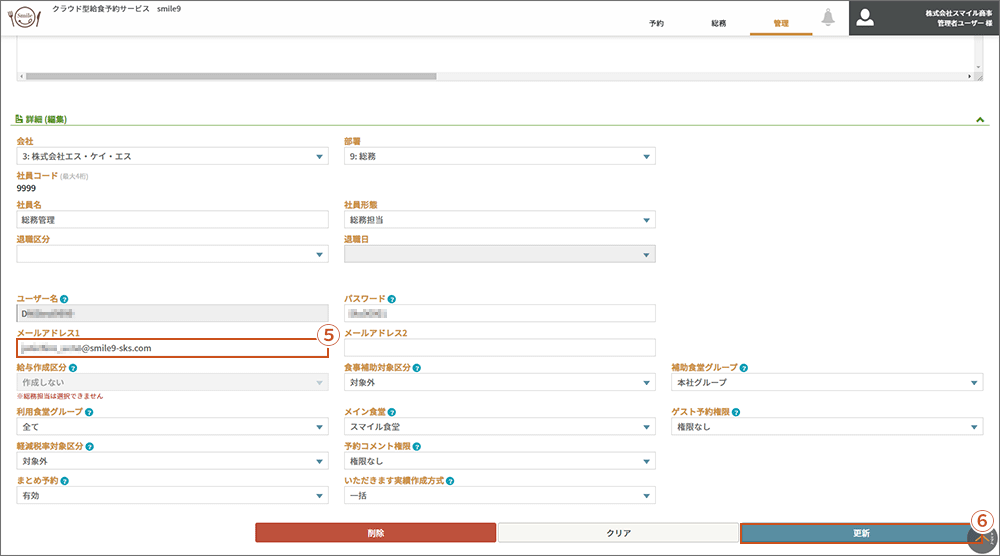
⑤「メールアドレス1」にメールアドレスを入力します
⑥「更新」ボタンを押します